5 cel mai bun software de calibrare a culorilor de afișare pentru PC-urile Windows
Dacă afișajul dvs. pare puțin oprit, nu neapărat prea luminos sau prea slab, dar poate cu unele culori care nu sunt la fel de exacte cum ar trebui să fie, atunci puteți să-l ajustați singur cu software-ul de calibrare a culorilor ecranului corect. Puteți calibra afișajul și cu un colorimetru.
Acest dispozitiv este, de asemenea, numit calibrator de culoare și trebuie să vă lipiți în fața acestuia pentru a calibra culorile. Dar dacă nu dețineți o astfel de mașină, puteți utiliza eficient un instrument de calibrare a culorilor și am luat cinci dintre cele mai bune instrumente pentru calibrarea culorilor afișajului.
- 1
Calibrize

Acest instrument nu va face nimic pentru celelalte setări de afișare, dar va putea să calibreze culorile monitorului sistemului dvs. Acesta este un software gratuit care reglează culorile monitorului în trei pași foarte simpli. Este capabil să ofere sistemului dvs. un profil de culoare fiabil și, de asemenea, menține fidelitatea de culoare în întregul sistem.
Verificați cele mai bune caracteristici care sunt incluse în acest program:
- Calibrize funcționează rapid, fiabil și eficient, chiar dacă nu știți nimic despre calibrarea ecranului.
- Acest lucru va funcționa foarte bine pentru monitoarele CRT, monitoarele LCD și difuzoarele.
- Acest instrument poate citi datele de culoare de pe monitor.
- Calibrize produce un profil de monitor ICC.
- Se instalează profilul în dosarul sistem corespunzător.
- Acest instrument poate încărca un set de valori ajustate în tabela de căutare a plăcii video.
- Calibrize oferă, de asemenea, informații de bază despre întregul proces.
- Poate coopera fără probleme cu alte programe grafice.
Puteți verifica mai multe caracteristici ale acestui software și puteți obține Calibrize de pe site-ul oficial.
- CITEȘTE, de asemenea: 5 cele mai bune monitoare Samsung low-cost pentru a cumpăra în 2018
- 2
QuickGamma
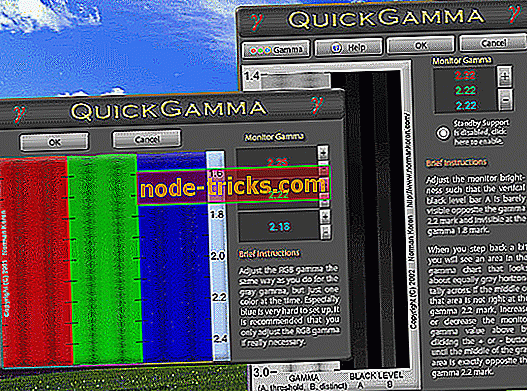
QuickGamma este un mic program utilitar care poate calibra un monitor fără a fi nevoit să cumpere tot felul de scule hardware scumpe.
Puteți verifica cele mai bune caracteristici incluse în acest instrument de mai jos:
- QuickGamma este gratuită pentru uz personal și este compatibilă cu Windows 7 și mai mult.
- Când descărcați programul, veți primi QuickGamma.exe, fișierul de ajutor numit QuickGamma.chm și fișierul de ajutor imprimabil, numit și QuickGamma .pdf.
- Acestea sunt gratuite pentru uz privat.
Windows 7 include un expert de calibrare vizuală care poate fi utilizat pentru calibrarea afișajului, dar imaginile care sunt utilizate pentru calibrarea optică nu sunt ideale pentru lucrare. Aici intră QuickGamma în imagine.
Acest instrument vine cu imaginile gamma excelente ale lui Norman Koren și acum creează un profil de monitor cu o etichetă vcgt care include date LUT. Profilul este instalat automat și funcția Windows 7 Calibration Display este activată automat.
Verificați mai multe momente din QuickGamma și obțineți acest instrument de pe site-ul oficial.
- CITEȘTE ȘI: Fix: Afișajul nu funcționează după actualizarea Windows 10 Fall Creators Update
- 3
W4ZT
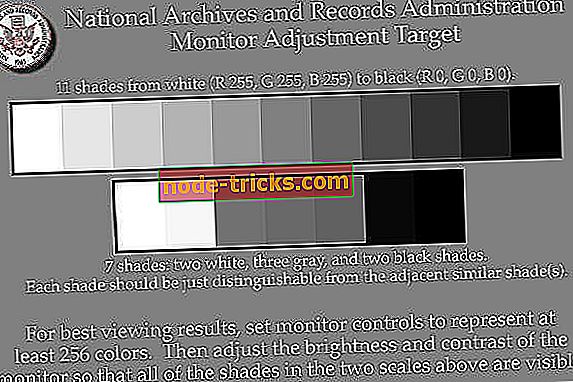
Cu această unealtă, veți putea verifica răspunsul monitorului și puteți schimba ajustările pentru a obține o calibrare perfectă. Trebuie să faceți ecranul suficient de larg pentru a vedea ambele săgeți de pe linia care este prezentată pe prima pagină a acestui program.
Aruncați o privire asupra celor mai importante caracteristici incluse în acest instrument de calibrare a culorilor:
- Veți primi câteva opțiuni pentru a calibra culorile de pe monitor.
- Numărul minim de culori acceptate ar trebui să fie 256.
- De asemenea, veți putea ajusta gamma, luminozitatea și contrastul monitorului.
- Obiectivul de ajustare a monitorului poate fi folosit pentru a evalua dacă monitorul este ajustat pentru cea mai bună vizualizare sau nu.
Obiectivul de ajustare a monitorului a fost proiectat pentru a permite utilizatorilor de computere să regleze contrastul și luminozitatea monitorului computerului, astfel încât imaginile grafice, cum ar fi fotografiile și scanările, hărțile, doc-urile de text, vor arăta cele mai bune.
Puteți verifica mai multe caracteristici care sunt ambalate în acest instrument și puteți beneficia de W4ZT pentru calibrarea monitorului.
- CITIȚI ȘI: Fix: Ecranul a devenit pixelat după actualizarea Windows
- 4
CalMAN ColorMatch
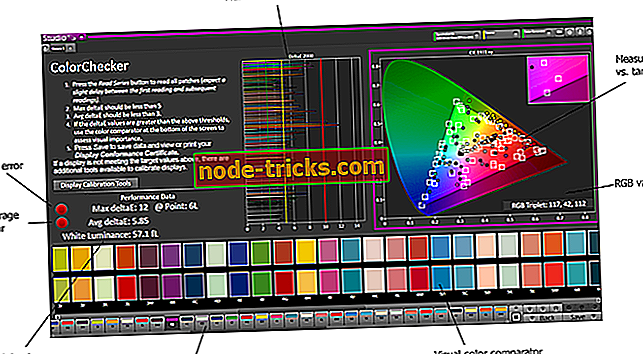
CalMAN ColorMatch este un instrument gratuit de calibrare a culorilor, capabil să ofere un test rapid și ușor de trecere sau de eșec pentru orice monitor sau afișaj care vine cu o gamă de standarde de culori și standarde gamma utilizate în mod obișnuit. Acest software de calibrare a culorilor va necesita un colorimetru pentru a executa corect toate testele.
Verificați cele mai bune caracteristici ale acestui software:
- Veți putea beneficia de o eroare medie și maximă a tonului de tonuri de gri / de alb.
- CalMAN ColorMatch este capabil să complotă toate datele dintr-o singură pagină completă și va dura doar trei până la cinci minute.
- În timpul procesului, mai mult de 100 de modificări ale modelului sunt făcute automat de program, iar sute de valori critice de culoare sunt prelevate cu doar o apăsare de un buton.
CalMAN ColorMatch este programul gratuit de testare a spectrului de frecvențe al spectrului de frecvențe SpectraCal și vă va oferi un simplu test de cinci minute sau o încercare de nefuncționare a performanței culorilor unui monitor de referință care informează utilizatorii când și dacă monitoarele lor trebuie calibrate.
Puteți consulta mai multe caracteristici ale acestui program pe site-ul oficial SpectraCal.
- 5
Lagom LCD monitor
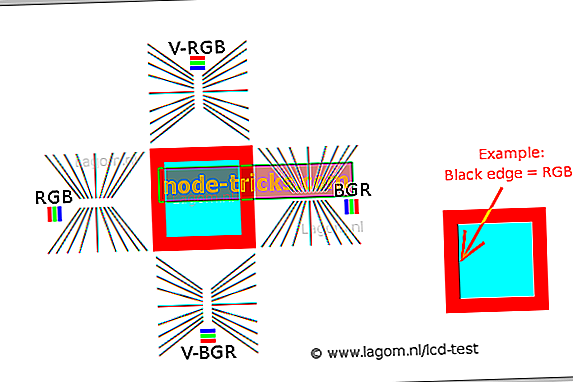
Instrumentul de testare a monitorului LCD Lagom oferă imagini de testare online pe care le puteți utiliza pentru a regla cu ușurință setările monitorului pentru a obține cea mai bună calitate a imaginii. Există, de asemenea, câteva imagini suplimentare de testare care vă vor ajuta să evaluați calitatea imaginii unui monitor.
Aruncați o privire la caracteristicile mai impresionante care sunt ambalate în acest instrument pentru calibrarea monitorului:
- Puteți să aruncați o privire asupra imaginilor prezentate pe pagina web și să le plasați pe un stick USB pentru a le încerca pe calculator.
- Paginile de testare sunt mai revelatoare cu privire la deficiențele de monitorizare decât fotografiile obișnuite.
- Cu primele imagini, veți putea calibra monitorul ajustând contrastul, luminozitatea, claritatea și setările gammei pentru monitor.
Dacă aveți un sistem de gestionare a culorilor activ în driver-ul sistemului de operare sau al plăcii video, este recomandat să îl dezactivați înainte de a utiliza acest instrument. Va trebui să faceți mai întâi ajustări ale setărilor monitorului pentru a permite afișarea dvs. să se comporte cât mai aproape de imaginea ideală pe care o aveți în vedere. Numai atunci, este recomandat să utilizați instrumentul de gestionare a culorilor pentru a compensa orice probleme mici.
Puteți verifica mai multe caracteristici incluse în monitorul LCD Lagom și încercați acest instrument descărcându-l de pe site-ul oficial.
Acestea sunt cinci dintre cele mai bune instrumente pentru calibrarea culorilor monitorului pe care le puteți găsi online în aceste zile. Calibrarea monitorului este un pas pe care oamenii uită de obicei să-l ia sau chiar îl ignoră.
Calibrarea monitorului vă va asigura că culorile sunt afișate corect și precis și că acestea sunt, de asemenea, setate în mod consecvent pe fiecare afișaj și chiar când le imprimați.
Instrumentele de calibrare a culorilor pentru monitorul dvs. sunt cu adevărat importante, deoarece acestea vă vor afișa cât mai aproape posibil de realitate.
Verificați toate aceste cinci instrumente și vă îndreptați către site-urile lor oficiale, unde puteți vedea și analiza toate seturile de caracteristici ale acestora, după care asigurați-vă că alegeți cel care este cel mai bun pentru nevoile dvs. de calibrare a culorilor.


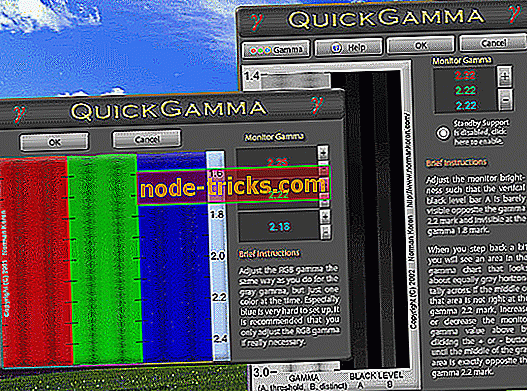
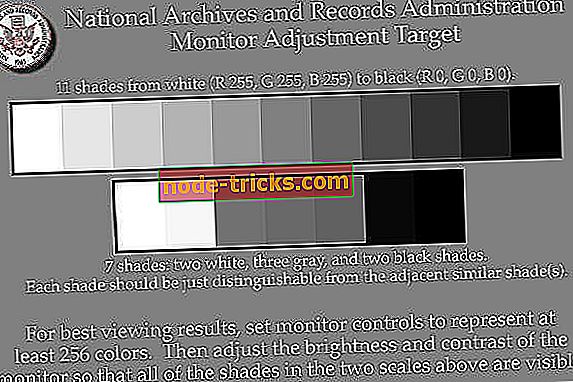
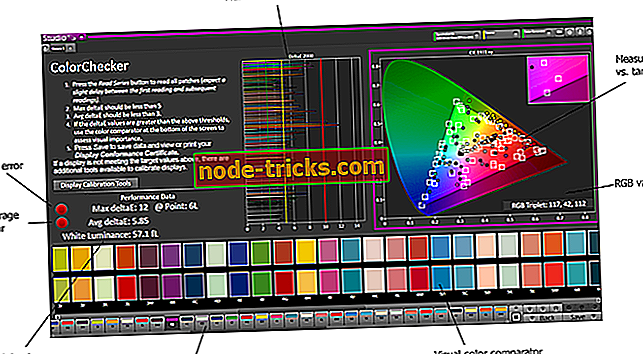
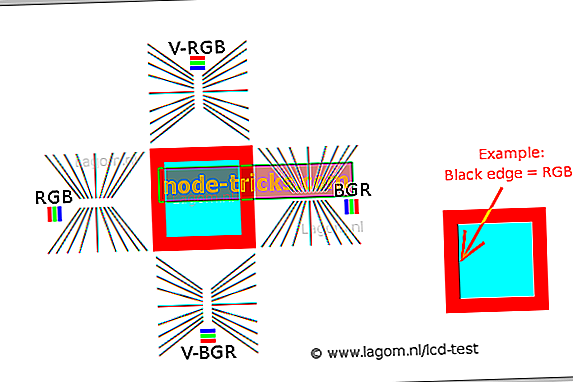
![Teme de vacanță de iarnă pentru a imbraca Windows 8.1, 10 [Download]](https://node-tricks.com/img/windows/555/winter-holiday-themes-dress-up-windows-8-14.jpg)






